Acer Aspire
iphone 6 плюс смяна на порт за мълния

Представител: 217
Публикувано: 04.04.2018
Тук имам лаптоп Acer Aspire V3-371 Series и той не може да стартира, тъй като не може да намери никакво стартиращо устройство. Първоначално се опитах да преинсталирам Windows, това не работи. Така че тествах оригиналния HDD. Това беше дефект до известна степен. Затова го промених за нов и инсталирах Windows отново. Компютърът работи! Но само за около седмица или повече, преди да се появи отново същият проблем ... Сега останах без идеи какво може да бъде.
Звучи, че има дефект в захранването, който уврежда твърдия ви диск. Можете ли да тествате другите си компоненти и да видите откъде идва проблемът. Опитали ли сте да публикувате въпроса си на официалните форуми за поддръжка на Acer: https://www.acer.com/ac/en/US/
@lukecetion , какво искаш да кажеш, че оригиналният HDD е бил „дефект до някаква степен“? Пускали ли сте диск за възстановяване като http://www.hirensbootcd.org/ ? Hirens разполага с инструменти за диагностика на твърдия диск, главни инструменти за запис на зареждане, антивирусен софтуер и др.
Здравей @lukecetion ,
Открива ли се HDD в BIOS, никога не сте казали?
@jayeff Да, открива се.
Здравей @lukecetion ,
Ако UEFI е активиран, какви опции са налични в BIOS за последователността на зареждане?
Не знаете вашия лаптоп или BIOS, но можете ли изобщо да добавите опция за зареждане към списъка с опции?
Може би такъв, който показва Win 10 HDD или Win 10 USB например.
Просто мисъл.
13 отговора
Избрано решение
 | Представител: 415 |
Този урок работи на всички марки лаптопи / настолни компютри, работещи на платформата на Windows. Следвайте тези стъпки, за да разрешите проблема си.
Ако получавате грешка „Няма намерено стартиращо устройство“ след актуализиране на Acer bios от 1.00 на 1.05, изпълнете следните стъпки:
Принудително изключване на вашата система чрез натискане на бутона за захранване за малко по-дълго.
Сега рестартирайте вашия лаптоп / десктоп.
Натиснете клавиша F2 неколкократно и преминете към настройка на BIOS.
Сега отидете в основното и менюто за зареждане на F12: Активиране.
Сега да отидете Boot опция / меню и да промените режима на зареждане от UEFI на Legacy.
Натиснете клавиша F10 и запазете и излезте.
А сега рестартирайте системата си
Вижте пълната статия и видео от долната връзка
https: //techblogchain.com/fix-no-bootabl ...
Други начини:
1. Изключете всички периферни устройства на USB
В повечето случаи въпросът за без стартиране може да бъде причинено от USB устройствата, които използвате. И така, най-добрият начин да се справите с проблема е като изключите всички използвани USB периферни устройства. Също така трябва да сте сигурни, че сте включили и вашата USB клавиатура и мишка, за да се отървете от проблема.
2. Проверете кабелите
Освен това проблем с липса на стартиращо устройство може да се получи и поради разхлабени кабели. Така че, трябва да накарате компютъра да е сигурен, че сте затегнали проводниците на компютъра си, когато се справяте с проблема. Първото нещо, което можете да направите, е да изключите компютъра си и след това да проверите всички SATA кабели и тяхната връзка с твърдия диск и дънната платка.
3. Задайте добър твърд диск като първото устройство за зареждане
Тъй като проблемът с „липса на стартиращо устройство Acer лаптоп за корекция“ в Acer може да е и причините за дефектния твърд диск, трябва да настроите правилния твърд диск.
Стъпките за настройка на твърдия диск са
- Изключете вашето устройство Acer, като задържите бутона за захранване за 5 секунди
- Натиснете продължително бутона със стрелка и след това щракнете върху раздела Boot.
- След това отидете в раздела Изход в помощната програма на BIOS.
- Изберете ‘Exit Saving Changes’
- След това следвайте стъпките и рестартирайте компютъра.
И ще получите желаните резултати.
4. Поправете повредения MBR
MBR е секторът в had, който разполага с информация за натоварването на операционната система и твърдия диск. Загубата в MBR ще доведе до проблеми с стартирането. Ето командните подкани за „без проблем при стартиране на Acer лаптоп.“
- Bootrec / rebuildbcd
- Bootrec / скано
- Bootrec / fixboot
- Bootrec / fixmbr
След като приключите с командите и проблемът ви все още не е решен, трябва да опитате следното.
- bcdedit / export C: BCD_Backup
- ° С:
- cd зареждане
- attrib bcd -s -h -r
- ren c: bootbcd bcd.old
- bootrec / RebuildBcd
Следователно можете да решите проблема с липса на стартиращо устройство Acer windows 8.
5. Изградете MBR отново без Windows CD
Докато ' няма стартиращо устройство Acer лаптоп корекция ’ изисква инсталиране на Windows CD, понякога можете да го направите и без да използвате CD. За това трябва да създадете среда. За да създадете среда за MBR, трябва да следвате тези прости стъпки.
droid turbo 2 проблеми с живота на батерията
- Отначало изтеглете безплатната програма и след това я инсталирайте на вашия компютър.
- Стартирайте AQMEI и след това щракнете върху съветника за създаване на стартиращ носител.
- След това поставете стартиращия USB
- Ще видите опцията за възстановяване на MBR. Кликнете върху него.
Вижте цялата статия: https: //techblogchain.com/no-bootable-de ...
неговите работни благодарности
Колко пъти трябва да натиснете F2?
Nvm. Твърдият диск беше свободен
Превъзходно! но сега проблемът е в това, че показва само черен екран с движение на мишката. :(
Много полезно благодаря, моите развиват проблема след почистване с дух.
ps3 контролер не се зарежда на компютър
| | Представител: 25 |
малко подвеждаща и непълна информация в няколко от тези отговори. ето някои важни моменти, които се нуждаят от изясняване.
- SSD означава SSD. няма механични движения в тези твърди дискове. Дори и да се провалят, никога няма да има никакви щракащи звуци, вибрации. Помислете за това като за това как работи usb флаш устройството. те са бързи! те са склонни да бъдат включени в системи от по-висок клас или като надстройки на резервни части.
- HDD е съкращение от твърд диск. това са традиционни твърди дискове с механични движещи се части. Почти като високотехнологичен плейър, има въртящ се диск, който съхранява данните (винила), и рамо за четене / запис с магнитна глава, което осъществява достъп до плочата (за разлика от тонарма и иглата на плейъра). По-често те са стандартни за много фабрични системи. и те издават забележим звук, когато текат (плавно въртене с високи тонове). ако чуете щракване, тогава твърдият ви диск е повече от вероятно да препича.
- моят Acer има грешка „няма стартиращо устройство“ при зареждане. С активиран UEFI (и защитено зареждане), компютърът ми търси САМО операционната система на вътрешния твърд диск (или SSD). не ме интересува дали имам включен CD за ремонт на Windows или USB флаш устройство за възстановяване.
- Деактивирането на UEFI и превключването му към Legacy (което също деактивира защитеното зареждане) ще ми позволи да кажа на компютъра да гледа на други места при зареждане.
За да направите това на моя Acer: (първо, лаптопът трябва да бъде изключен).
- Натиснете и задръжте F2, след което включете лаптопа. продължавайте да държите F2, докато не се появи екранът UEFI (известен още като BIOS).
- използвайте клавишите със стрелки, за да отидете до раздела BOOT. Натиснете BOOT MODE. Променете на НАСЛЕДСТВО. (Трябва да се появи изскачащо предупреждение. Това е нормално. Просто натиснете OK). Обърнете внимание, че опцията SECURE BOOT вече я няма! Това е нормално, тъй като сигурното зареждане е функция, достъпна само с UEFI.
- използвайте клавишите със стрелки и отидете до главен раздел. Натиснете F12 BOOT MENU. Задайте това на РАЗРЕШЕНО (може вече да е активирано за някои от вас).
- Натиснете F10, за да запазите и излезете. Сега системата ще се рестартира, използвайки стария училищен CMOS / BIOS, с който някои от нас са запознати. това ще ви даде опции за зареждане от CD ROM, USB, мрежа и т.н. Това е мястото, където всъщност ще работи USB или диск за инсталиране на диск за възстановяване или Windows.
- Натиснете и задръжте F12, докато компютърът започва да се зарежда. трябва да се появи мениджърът на зареждане, показващ всички различни опции на вашата система. ако имате USB флаш устройство, уверете се, че е включено, преди да рестартирате, в противен случай може да не се появи в диспечера на зареждане. същото с DVD или CD ROM. уверете се, че има нещо вътре, преди да стартирате. ако не се появи или не е включен, просто опитайте отново, като натиснете и задържите бутона за захранване за няколко секунди, за да изключите лаптопа. Натиснете и задръжте F12, след което включете лаптопа.
- сега тук ще спра, защото в зависимост от носителя, който имате за възстановяване, следващите стъпки ще варират. Просто следвайте инструкциите на екрана за вашия конкретен инструмент за възстановяване. така че както казаха предишните публикации, Acer има инструмент за създаване на възстановяване, който в идеалния случай би бил използван, когато компютърът работеше. още в деня, когато компютърните компании се грижеха за нас, те изпращаха компютри с CD за възстановяване или USB. но вече не им пука. така че, ако сте един от малкото хора, които са имали подаръците на ума 2, използвайте този инструмент, когато всичко е било нахално, тогава се радвам за вас. за 95% от нас, които не са го направили, можете да опитате да се обадите на ACER и те могат да ви изпратят по пощата, според мен (вероятно срещу заплащане). от друг компютър (не е задължително да е Acer) или бихте могли да потърсите Google Windows Tool Media Creation Tool (понякога наричан MCT). това ще ви позволи да изберете версията на операционната система и да направите usb или да запишете DVD с стартиращо копие на windows. За повечето от вас това трябва да ви помогне да поправите инсталацията на Windows. За малцинството от вас (като мен) това ще определи, несъмнено, че проблемът е бил в хардуерна грешка. (моят HDD се провали - въпреки че нямаше щракащ звук, има много други неща, които може да са се объркали с него.) Подмяна на твърдия диск с нов и повтаряне на стъпките, използвайки usb, който направих с MCT би инсталирал Windows на новия HDD. но избрах да не правя това. виж отдолу.
- защото обичам да се мисля за „готин“, всъщност инсталирах Ubuntu вместо Windows. (Предполагам, че имам и проблеми с доверието с Windows хаха). по принцип, вместо да използвам MCT за създаване на стартиращ USB usb, направих еквивалентен стартиращ usb на Linux - Ubuntu. същите стъпки за поправяне на инсталацията на Windows ми позволиха да инсталирам Ubuntu.
- след като всичко отново заработи, просто трябва да се върнете в BIOS и да отмените направените по-рано промени. Активирайте опцията UEFI. уверете се, че защитеното зареждане също е активирано. Можете да оставите F12 BOOT MENU активирано или деактивирано (това няма да повлияе на нищо).
** важно е да се отбележи, че Acer твърди, че има полезен дял за ремонт за отстраняване на проблеми с операционната система. докато стартирате, трябва да задържите ALT + F10, за да изведете този инструмент за възстановяване. очевидно, тъй като твърдият ми диск беше нечетлив, това не ми помогна нито на йота. това обаче може да помогне на много от вас ... в биоса вече трябва да е активиран. но ако не е, ще го намерите в същия ГЛАВЕН раздел. потърсете опцията, наречена D2D възстановяване - възстановяване от диск на диск. (Вероятно трябваше да започна тази публикация с това, хаха). след като е активирана, задръжте ALT + F10 и след това включете компютъра.
така или иначе, късмет всички!
-ник
Преминаването от UEFI към старото зареждане работи. Благодаря
Няма такава опция във фърмуера на UEFI v 1.18, за да преминете към „Legacy“ Грешен съвет за фърмуера на Acer след 2019 г.
 | Представител: 13 |
Току-що прокарах своя Bios със стар (2016) insydeH20 bios и това беше тъпо - получи грешката „няма стартиращо устройство“. Замених оригинала с sdd на около година назад, така че промених реда на зареждане, не работи. Ето какво ЩЕ ви върне към стартиране.
При рестартиране натиснете какъвто и да е бутон f (функция), за да стигнете до началния екран за настройка, стрелка надясно до последния екран и променете зареждането на Windows на LEGACY. Предупреждение за Windows 8 и по-нови, бла, след това запазете и рестартирайте. Върнах се към оригиналните sdd / операционни програми, за да мога да мигам с по-актуализиран фърмуер на Bios.
hiiii лаптопът ми няма стартиращо устройство, но не може да успее да се включи, издава силен звуков сигнал, когато свързва кабела за зареждане, мига правоъгълно изображение, след като държа бутона за включване / изключване включен, наистина съм отчаян, за последен път се случи, просто го принудих да изключен и работи, но сега минаха повече от 2 часа и не се връща към живота, може ли някой да помогне, моля, благодаря ви толкова много го използвам за работа
 | Представител: 13 |
Бил съм го направил, понякога, когато моят по-добър свърши и компютърът изключи bios, променя опцията за зареждане от наследен bios на uefi, но можете да отидете на bios и да го промените обратно, това върви и в двете посоки, зависи в кой от тях инсталирали сте прозорците, защото видът на формата, който те използват за твърдия диск, е различен ..
 | Представител: 137 |
Опитвали ли сте да възстановите биоса?
Каква версия на Windows използвате?
Ако използвате Windows 8 / 8.1 / 10, опитвали ли сте да превключвате между наследство и UEFI?
Чувате ли звуци на щракане на твърдия диск? ако не просто опитайте да запишете Windows ISO в usb стик и да преинсталирате действителната ОС
Опитах се да превключвам между Legacy и UEFI. Също така не чувам звук на щракане и се опитах да преинсталирам операционната система и чрез USB стик. Също така се опитах да нулирам всяко възможно нещо на компютъра, което също включва BiOS.
Ако в менюто за зареждане не се показва опция за наследство, какво да правим?
 | Представител: 1 |
Послушах съветите на Techblogchain и промених от UEFI на Legacy. Това просто влоши нещата. Възможно ли е SSD устройството да е счупено? Не мога да разбера кога виждам черен екран с:
Няма стартиращо устройство - поставете диска за зареждане и натиснете произволен клавиш
В Legacy BIOS режим той ще се зареди нито от SSD, нито от HDD. Върнете се към UEFI тогава.
Имах същия проблем като теб, така че отново следвах инструкциите и се върнах към UEFI, но оставих другия и компютърът ми се включи отново. Предполагам, че ще видя колко време работи.
 | Представител: 1 |
@ Mykrashna sateesh тук е това, което намерих, решение на проблема ми, не е намерено стартиращо устройство, добре, че SSD е изгорен. Въпреки че успях да чуя щракванията на HDD.
ssd не щраква, няма механични характеристики като hdd.
как да разбера кой павилион на hp имам
 | Представител: 1 |
Преминах на Legacy и получих DOS съобщението No Bootable Device - поставете диск за зареждане и натиснете произволен клавиш.
lg g4 stuck on lg screen verizon
го смених обратно на UEFI и той заработи отново няколко дни, след което същия проблем. Продължих да преминавам през превключването между двете, за да заработя отново и това работеше 3 или 4 пъти. Дори рестартирах прозорците до предишна работна точка (мисля, че проблемът е причинен, когато премахнах програмите ACER на лаптопа). Както и да е, лошата новина е, че превключването изглежда не го прави сега. Чувствам се доста глупаво, че не създадох стартиращ USB, когато успях да го накарам да работи отново
 | Повторение: 2k |
Прехвърлихте ли всички файлове, включително самия windows на другия твърд диск? Ако отговорът е „да“, вероятно проблемът е, който сте използвали.
 | Представител: 44 |
Правилно ли е поставен SATA кабелът? Ако от твърдия диск не се чуват щракащи звуци, това може да е проблемът. В противен случай, ако имате SSD, щракащите шумове са ужасен знак (мисля) и определено нещо не е наред с него.
SSD могат да издържат само около година или две, преди да се повредят. Опитайте HDD, ако имате SSD от известно време.
Опитайте да понижите BIOS или UEFI, ако наскоро сте актуализирали. Това може да е друга причина за отказ на HDD или SSD.
Здравей,
Наистина би било ужасен знак, ако чуете щракащи звуци от SSD.
В SSD няма движещи се части и затова той работи безшумно. Това е напълно твърдо състояние устройство.
Щракването на шумове, излъчвани от твърд диск, може да означава проблем с механично задвижване или проблем с главата.
| | Представител: 1 |
Първо оставете лаптопа да се изтощи и след това свържете зарядното устройство и на него, докато се зарежда и то ще започне да се актуализира и след това ще започне да рестартира и сте готови. Това се случва, тъй като лаптопът не е актуализиран дълго време е, което може да причини това Няма устройство за зареждане. Благодаря и не забравяйте да актуализирате лаптопа си
 | Представител: 1 |
светлинната лампа не свети. бутонът за захранване не реагира. изглежда захранващата платка се проваля
 | Представител: 1 |
Разреших този проблем, като просто отидох в BIOS, като задържах F2, докато стартирах и възстанових фабричните настройки по подразбиране.
Симен Амундсен